回転角度を指定して図を回転するには
図の配置
最終更新日時:2023/04/03 16:38:43
図を選択すると、その図の上部中央に回転ハンドルが表示されます。そのハンドルを使って自由に回転できます。[レイアウトの詳細設定]ダイアログボックスを表示するには、右クリックしてショートカットメニューより[配置とサイズ]を選択するか、[図の書式設定]タブの[整列]グループの[回転]一覧より[その他の回転オプション]を選択します。
はじめに
Word for Macで図を回転または反転するには以下のいずれかの方法で行えます。
- [図の書式設定]タブの[整列]グループの[回転]
- 90度や180度回転、もしくは左右・上下反転
- 図の上中央の回転ハンドルをドラッグ
- マウス操作で自由に回転
- [レイアウトの詳細設定]ダイアログボックスの[サイズ]タブ
- 回転角度を指定可能。正の値では右回り、負の値では左回り
たとえば、縦向きに撮影したものを90度回転するには[回転]を利用するとよいでしょう。
ここでは、回転ハンドルや回転角度を指定して図を回転する方法について説明します。
マウスで図を回転する
- 図を選択すると、下の図のように回転ハンドルが表示されます。
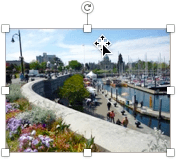
- そのハンドルに触れると、マウスの形状が回転モードに変わります。

- そのままドラッグすると回転することができます。
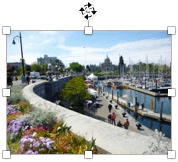
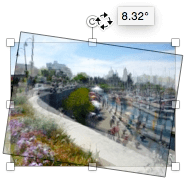
[レイアウトの詳細設定]ダイアログボックスを利用する
- 図を選択して[図の書式設定]タブを開きます。
- [整列]グループの[回転]一覧より[その他の回転オプション]を選択します。
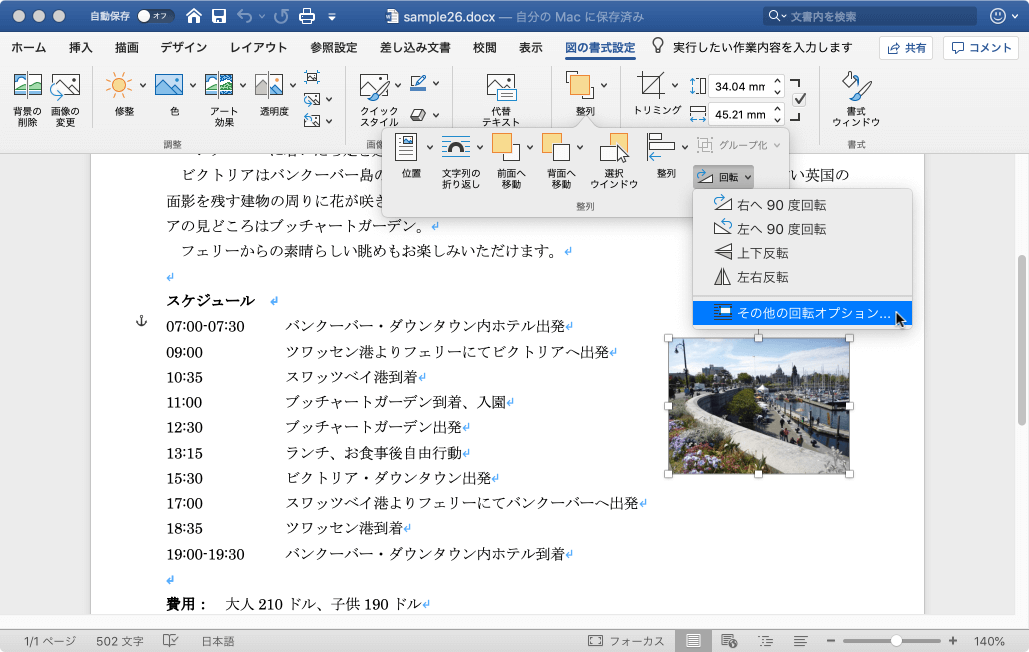
- [レイアウトの詳細設定]ダイアログボックスが表示されるので、そこで回転角度を指定します。
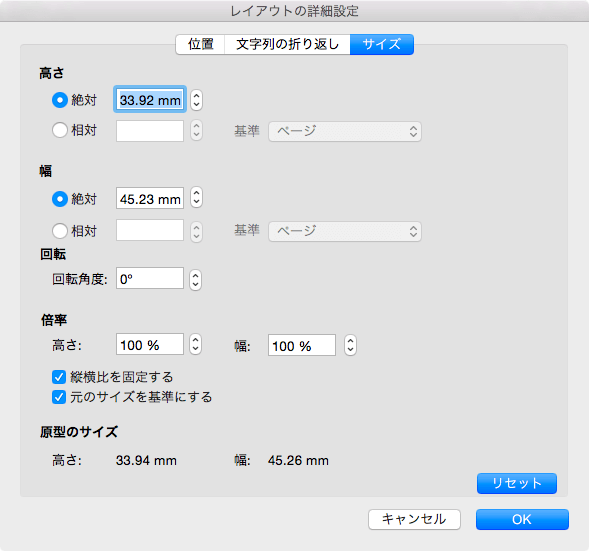
※執筆環境:Microsoft Word for Mac バージョン 16.26
スポンサーリンク
INDEX

